Jika Anda seorang ahli TI, Anda mungkin pernah menemukan crash layar hitam Microsoft Office. Ini adalah masalah umum yang dapat diperbaiki dengan relatif mudah. Inilah cara melakukannya.
Pertama, Anda harus membuka aplikasi Office yang dimaksud. Setelah Anda selesai melakukannya, buka menu File dan pilih Open. Di kotak dialog Buka, telusuri ke lokasi file yang ingin Anda buka. Pilih dan klik Buka.
Saat file dibuka, Anda akan melihat layar hitam. Jangan panik! Ini normal. Cukup klik menu File lagi dan pilih Save As. Di kotak dialog Simpan Sebagai, pilih lokasi untuk menyimpan file dan klik Simpan.
Itu dia! Layar hitam seharusnya sudah hilang dan Anda dapat mengerjakan file Anda tanpa masalah. Jika Anda memiliki pertanyaan lain tentang memperbaiki kerusakan layar hitam Microsoft Office, jangan ragu untuk mempostingnya di bagian komentar di bawah.
Terkadang saat Anda meluncurkan aplikasi seperti Microsoft Word atau program Office apa pun, layar Anda mungkin menjadi hitam. Atau terkadang separuh layar menjadi gelap dan program menjadi tidak dapat digunakan. Ini adalah kesalahan yang langka dan restart PC yang sederhana akan memperbaiki masalah ini. Namun, jika Anda sering mengalaminya Gangguan layar hitam Microsoft Office , kami telah membagikan beberapa perbaikan sederhana di bawah ini.

Kemungkinan Penyebab Kerusakan Layar Hitam Microsoft Office
Berikut adalah daftar alasan mengapa aplikasi Microsoft Office menampilkan layar hitam secara acak.
layanan ubisoft saat ini tidak tersedia
1] Driver grafis kedaluwarsa: Salah satu alasan utama di balik crash layar hitam adalah driver grafis yang sudah ketinggalan zaman. Jika Anda menggunakan driver yang kedaluwarsa, kemungkinan besar driver tersebut tidak dapat menampilkan suite Microsoft Office. Akibatnya, Anda mendapatkan layar hitam. Oleh karena itu, memperbarui driver GPU atau driver tampilan akan memperbaiki masalah tersebut.
2] File program Office yang rusak: Masalahnya juga bisa terkait dengan file program Office. Jika ada file program yang rusak atau hilang, ini dapat mencegah program Microsoft Office memuat dengan benar, sehingga layar menjadi hitam. Anda dapat menjalankan Alat Perbaikan Microsoft Office atau menginstal ulang paket sepenuhnya untuk mengatasi masalah ini.
3] Konflik dengan program lain atau perangkat lunak antivirus: Ada juga kemungkinan besar Microsoft Office bertentangan dengan program lain, terutama jika Anda menggunakan perangkat lunak antivirus. Perangkat lunak antivirus Anda mungkin mencegah Office memuat dengan benar. Atau Anda telah menginstal program terbaru di komputer Anda yang mungkin berkonflik dengan file program suite Office yang mengakibatkan layar hitam macet.
vlc menyesuaikan antarmuka
4] Masalah dengan sistem Windows: Terakhir, crash juga dapat terjadi karena masalah sistem Windows lainnya. Misalnya, jika Anda belum memperbarui Windows, Anda seharusnya tidak menginstal driver terbaru. Ada file dan cache sementara. Semua ini dapat menyebabkan berbagai masalah dengan Windows.
Cara Memperbaiki Kerusakan Layar Hitam Microsoft Office
Kerusakan layar hitam Microsoft Office dapat terjadi karena berbagai alasan. Namun, memecahkan masalah tidak akan sesulit kelihatannya. Berikut adalah beberapa perbaikan cepat yang dapat Anda coba:
- Perbarui driver grafis
- Jalankan Pemecah Masalah Kompatibilitas Windows.
- Tutup program yang tidak perlu dan nonaktifkan sementara perangkat lunak antivirus Anda
- Periksa malware atau virus
- Pemecahan masalah dalam Clean Boot State
- Perbaiki, setel ulang, atau instal ulang program Office.
Sebelum memulai, perbarui OS Windows dan perangkat lunak Office Anda secara manual dan instal pembaruan baru apa pun.
1] Perbarui driver grafis Anda
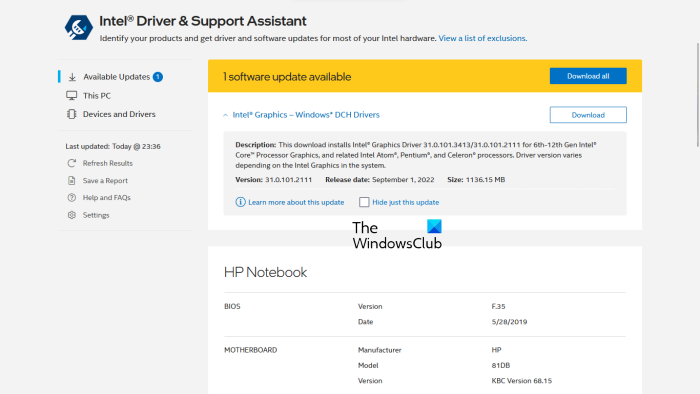
Seperti disebutkan sebelumnya, salah satu penyebab utama layar hitam adalah driver grafis yang sudah ketinggalan zaman. Oleh karena itu, pembaruan harus menjadi langkah pertama untuk memperbaiki masalah.
Unduh driver dari situs web OEM ke perbarui driver grafis Anda. Misalnya, jika Anda menggunakan laptop atau PC, Anda dapat mengunjungi situs web pabrikan dan mengunduh driver yang tepat berdasarkan nomor model perangkat Anda. Selain itu, pemilik PC non-standar perlu mengunjungi situs OEM motherboard PC Anda untuk mengunduh driver grafis yang didukung.
2] Jalankan Pemecah Masalah Kompatibilitas Windows.
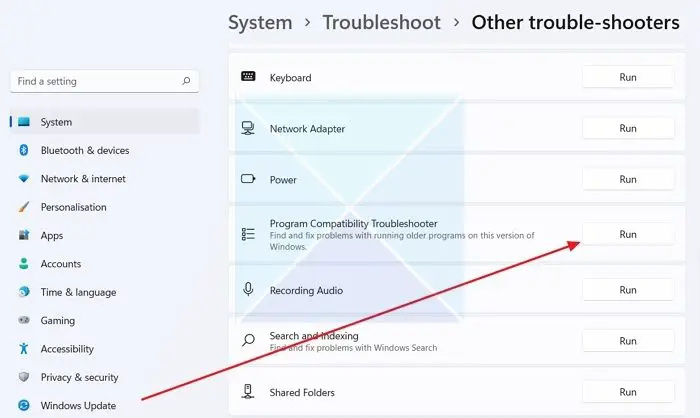
transfer file lambat windows 10
Jika perbaikan di atas tidak membantu Anda memperbaiki kesalahan, Anda dapat mencoba menjalankan pemecah masalah Windows. Pemecah Masalah Windows dapat membantu memperbaiki masalahnya sendiri. Jika tidak, setidaknya bisa memberi Anda petunjuk di mana letak kesalahannya. Jadi Anda dapat menemukan perbaikan lebih lanjut.
Untuk menjalankan Pemecah Masalah Windows, ikuti langkah-langkah berikut:
- Tekan Tombol Windows + I untuk meluncurkan Pengaturan.
- Pilih Sistem > Pemecahan Masalah > Pemecah Masalah Lainnya.
- Klik tombol Jalankan di sebelah Pemecah Masalah Kompatibilitas Program.
- Kemudian biarkan Windows mendeteksi masalah dengan meminta Anda memilih program pelakunya. Contohnya Microsoft Office Word.
- Terakhir, ikuti petunjuk di layar dan lihat apakah itu menyelesaikan masalah.
3] Tutup program yang tidak perlu dan nonaktifkan sementara perangkat lunak antivirus Anda.
Aplikasi latar belakang dan program lain yang tidak diperlukan dapat mengganggu suite Microsoft Office. Dengan demikian, Anda dapat mencoba menutup program yang tidak perlu lalu meluncurkan program Microsoft Office dan melihat apakah Anda mengalami masalah.
- Untuk mengetahui aplikasi latar belakang, Anda dapat menekan CTRL + SHIFT + ESC secara bersamaan untuk meluncurkan pengelola tugas.
- Di Pengelola Tugas, klik 'Detail' untuk mengembangkannya.
- Sekarang di bawah tab Proses, Anda akan menemukan semua program dan layanan yang sedang berjalan.
- Pilih program yang tidak perlu satu per satu dan klik 'Akhiri tugas' untuk menutupnya.
Selain itu, Anda juga dapat menonaktifkan sementara program antivirus Anda. Program antivirus yang berbeda menonaktifkan perlindungan dengan caranya sendiri. Oleh karena itu, akan bermanfaat untuk melalui pengaturan antivirus.
Terakhir, luncurkan program Microsoft Office seperti Word atau Excel dan lihat apakah Anda mengalami gangguan layar hitam.
4] Periksa malware atau virus
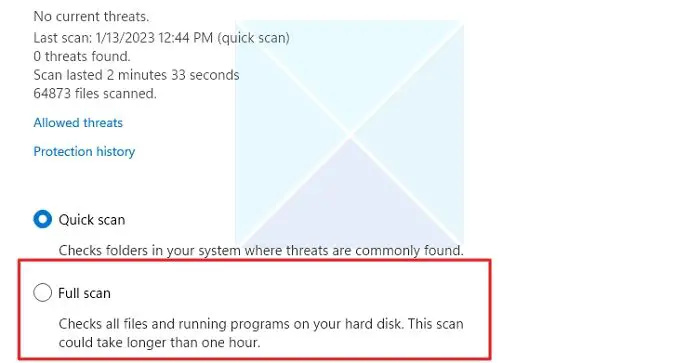
Jika komputer Anda terinfeksi semacam malware atau virus, Anda akan mengalami berbagai kesalahan dan kerusakan. Kesalahan layar hitam Microsoft Office adalah salah satunya. Oleh karena itu, menjalankan pemindaian malware atau virus akan membantu Anda mengatasi masalah tersebut. Jika Anda menggunakan program antivirus, Anda dapat meluncurkannya dan menjalankan pemindaian mendalam. Sebagai alternatif, Anda juga dapat menggunakan alat keamanan Windows bawaan, Windows Defender, untuk hal yang sama.
unduh gambar pemulihan untuk permukaan
Untuk memulai Windows Defender, ikuti langkah-langkah berikut:
- Pergi ke pencarian Windows (Win+S)
- Ketik 'Keamanan Windows' dan klik untuk membuka ketika muncul sebagai hasilnya.
- Buka Perlindungan Virus & Ancaman > Klik Opsi Pindai.
- Pilih opsi Pemindaian Penuh dan klik tombol Pindai Sekarang.
Pemindaian akan memakan waktu lebih dari satu jam, jadi santai dan tunggu sampai selesai.
5] Pemecahan masalah dalam Clean Boot State
Lakukan boot bersih dan kemudian coba identifikasi secara manual proses yang menyinggung, jika ada, lalu hapus atau nonaktifkan.
6] Perbaiki, setel ulang, atau instal ulang program Office
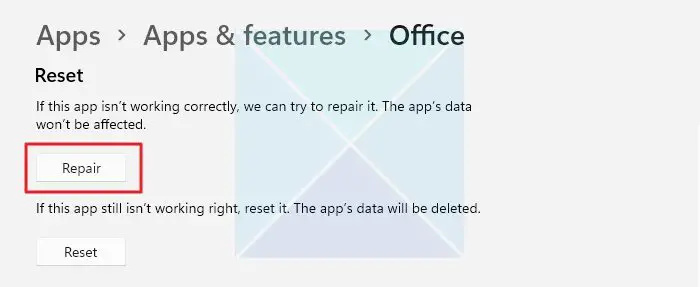
Untuk memastikan tidak ada file yang rusak atau hilang yang menyebabkan crash layar hitam Microsoft Office, Anda dapat mencoba memperbaiki office suite. Selain itu, Anda juga dapat menginstal ulang program office untuk memastikan hal yang sama.
Untuk memulai perbaikan Office, ikuti langkah-langkah berikut.
- Tekan Windows + I untuk meluncurkan Pengaturan.
- Buka Aplikasi > Aplikasi & fitur.
- Di sini, temukan Microsoft Office dan klik ikon dengan tiga titik di sebelahnya.
- Pilih 'Opsi lanjutan' lalu gulir untuk menemukan opsi 'Pulihkan dan setel ulang'.
- Terakhir, pilih 'Restore/Reset' dan klik tombol 'Next'.
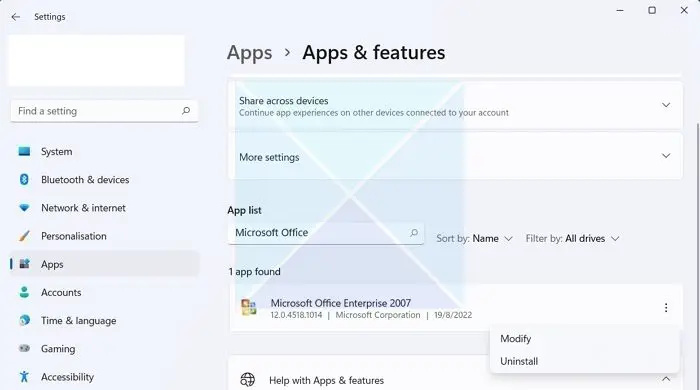
Setelah perangkat lunak diperbaiki, luncurkan semua program Microsoft Office dan lihat apakah Anda mengalami crash. Jika Anda masih mengalami crash, hapus instalan program dari jendela Aplikasi dan Fitur. Kemudian lakukan penginstalan baru Office Suite.
Semua yang terbaik.
Bagaimana cara menonaktifkan mode hitam Microsoft?
Mode Hitam, juga disebut Mode Gelap, dapat dengan mudah dinonaktifkan di aplikasi Microsoft Office, termasuk Word. Buka aplikasi Office apa pun, buka File > Preferensi > Umum, dan temukan grup Personalisasi. Klik tarik-turun di samping Tema Office dan Putih atau Opsi Sistem. Anda juga memiliki opsi untuk abu-abu gelap dan warna.


![ChatGPT macet di loop Verifikasi [Perbaiki]](https://prankmike.com/img/ai/38/chatgpt-stuck-in-verification-loop-fix-1.jpg)












